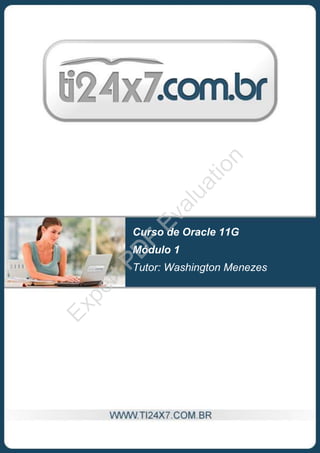
Oracle
- 1. Curso de Oracle 11G Módulo 1 Tutor: Washington Menezes ExpertPD F Evaluation
- 2. CURSO DE ORACLE 11G – Módulo 1 WWW.TI24X7.COM.BR Instalação O Oracle database pode rodar em praticamente todos os sistemas operacionais em uso no mercado. Existem versões para Windows a partir do 2000 server, Linux, Solaris, AIX, HP-UX Itanium e HP-UX RISC. Nesta apostila, por questões didáticas, iremos usar a versão para o sistema operacional Windows 32 bits – Windows XP. Desta forma, o aluno poderá fazer a instalação em sua casa, para acompanhar os exercícios. Se sua versão do Windows for diferente, basta fazer o download da versão mais apropriada, desde que seja a Oracle 11g Release 1 (11.1.0.6.0). Download do Oracle A página oficial para downloads do Sistema de Gerenciamento de Banco de Dados (SGBD) da Oracle pode ser encontrada no seguinte link: http://www.oracle.com/technology/software/products/database/index.html E o link para o Oracle 11g Release 1 (11.1.0.6.0), versão Win32, é o seguinte: http://www.oracle.com/technology/software/products/database/oracle11g/111060_win32soft. html Na figura abaixo, detalhes sobre a página de download. ExpertPD F Evaluation
- 3. CURSO DE ORACLE 11G – Módulo 1 WWW.TI24X7.COM.BR OBS.: Para fazer o download, é necessário que você tenha uma conta na OTN-Oracle Technology Network. Caso você ainda não tenha uma conta na OTN, será solicitado que você se inscreva durante o processo de download. Não se preocupe, a inscrição é gratuita e dura um ou dois minutos. Após selecionar Accept, o link de download será ativado. Será solicitada uma senha, que é a senha da sua conta na OTN. Pré-requisitos de hardware para a instalação Apesar de ser uma ferramenta extremamente poderosa, o Oracle pode ser instalado numa máquina razoavelmente “modesta”. Na figura abaixo, veja os pré-requisitos de hardware mínimos para a instalação do Oracle database no Windows. ExpertPD F Evaluation
- 4. CURSO DE ORACLE 11G – Módulo 1 WWW.TI24X7.COM.BR Descompactando o arquivo / iniciando a instalação Após o download, faça a descompactação do arquivo em uma pasta temporária à sua escolha. Se preferir, você pode gravar o conteúdo da pasta onde você descompactou o arquivo para um DVD e iniciar a instalação a partir dele (Autorun). Mas nada impede que você faça a instalação diretamente da pasta. Basta executar o arquivo setup.exe. Na figura a seguir, como iniciamos o processo de instalação a partir da pasta temporária. ExpertPD F Evaluation
- 5. CURSO DE ORACLE 11G – Módulo 1 WWW.TI24X7.COM.BR O assistente de instalação universal A seguir, uma série de figuras com o passo a passo da instalação: Selecione a Instalação Básica e não deixe de conferir a Localização do Oracle Base e a Localização do Oracle Home. É importante que fique em C:oracle e em C:oracleproduct11.1.0db_1, respectivamente. Desative a opção Criar Banco de Dados Inicial. Embora seja possível criar um banco de dados padrão ao mesmo tempo em que instala o Oracle, convém deixar para depois da instalação. Dividindo o processo em duas etapas, será possível identificar mais facilmente eventuais problemas de instalação. Mesmo porque, depois de instalado o SGBD, a criação de um banco de dados é muito facilitada, através da ferramenta DBCA-DataBase Configuration Assistant. Clicando em próximo, e após uma pequena preparação, o assistente de instalação exibirá a seguinte tela: ExpertPD F Evaluation
- 6. CURSO DE ORACLE 11G – Módulo 1 WWW.TI24X7.COM.BR Muito provavelmente você verá um tipo qualquer de advertência. Uma advertência não impede que você prossiga a instalação, mas é preciso selecioná-la e ler o que estiver escrito no painel de texto. No caso acima, o assistente está advertindo que o sistema operacional está configurado para usar DHCP, o que pode ser um problema, caso o IP mude a cada login. Numa situação real, o servidor teria um IP fixo e esta advertência não iria aparecer. Neste caso, basta selecionar o Check-Box junto da palavra Advertência, para seguir adiante. Isto é uma forma de dizer: “eu sei o que estou fazendo!” Clicando em próximo mais uma vez, será apresentada uma tela de resumo. Depois de uma conferida no resumo, basta clicar no botão instalar e o assistente dará início à instalação. A seguir, a tela que será exibida durante o processo: ExpertPD F Evaluation
- 7. CURSO DE ORACLE 11G – Módulo 1 WWW.TI24X7.COM.BR ORACLE_BASE e ORACLE_HOME Enquanto o assistente faz a instalação, aproveite para ler uma coisa muito importante a respeito de um dado informado anteriormente: a Localização do Oracle Base e a Localização do Oracle Home. A Oracle procura padronizar os caminhos onde seus produtos são instalados. Isto busca facilitar o trabalho das pessoas que fazem manutenção. Se todos seguirem um padrão, não será necessário perder tempo tentando “adivinhar” onde alguém instalou um produto. ORACLE_BASE é uma variável de ambiente que identifica onde os produtos Oracle estão instalados em um sistema. No Windows, a variável ORACLE_BASE deve apontar sempre para C:Oracle. ORACLE_HOME é uma variável de ambiente que aponta para onde o SGBD da Oracle está instalado. Para o Oracle 11g, no Windows, esta variável deve apontar para ORACLE_BASE product11.1.0db_1. Pode parecer estranho, mas lembre-se que o SGBD da Oracle é apenas um ExpertPD F Evaluation
- 8. CURSO DE ORACLE 11G – Módulo 1 WWW.TI24X7.COM.BR de seus vários produtos relacionados a bancos de dados e ORACLE_BASE aponta para o diretório raiz de seus produtos. Ao final da instalação, o assistente mostrará apenas a informação “Fim da Instalação”. Basta fechar o assistente, neste momento. A arquitetura do SGBD Oracle O que nós acabamos de fazer foi instalar o SGBD-Sistema de Gerenciamento de Banco de Dados da Oracle. Nós ainda não temos um banco de dados da forma como as pessoas entendem um banco de dados, principalmente aqueles que estão acostumados com outros tipos de SGBD! No mundo Oracle, as coisas são muito grandes! Um servidor de banco de dados para a Oracle se chama Instância. E em uma mesma máquina você pode ter várias instâncias. Estas instâncias, para efeitos práticos e de compreensão, são o que as pessoas normalmente entendem por um “servidor de banco de dados”. Para que um servidor de banco de dados baseado em Oracle possa funcionar perfeitamente, seja qual for a versão, é preciso que ao menos dois componentes fundamentais estejam funcionando: o Database Service e o Listener. Uma Instância Oracle → Database Service & Listener O Database Service é o componente principal. É o que nós chamamos de uma Instância. Depois que você instala um servidor de banco de dados Oracle, é preciso criar uma instância de banco de dados. Normalmente, durante o processo de instalação lhe é dada a opção de criar esta instância ou deixar para depois. Se tivéssemos escolhido criar a instância durante a instalação, perderíamos a oportunidade de compreender melhor o funcionamento do Oracle. Por isto deixamos para criar depois. ExpertPD F Evaluation
- 9. CURSO DE ORACLE 11G – Módulo 1 WWW.TI24X7.COM.BR Criando o Listener O Listener é um serviço que permite a comunicação entre o Database Server e os clientes. Os clientes a que me refiro são os usuários do banco de dados ou as aplicações que acessam o mesmo. Sem o Listener, não há comunicação com o servidor de banco de dados (Database Server), mesmo que o Database Service esteja funcionando perfeitamente. Para criar um Listener, usamos o utilitário Assistente de Configuração de Rede. Para ter acesso a este e demais utilitários, basta clicar no botão iniciar e procurar pelo grupo de aplicativos configurados pelo assistente de instalação. Veja a figura abaixo. Selecione Assistente de Configuração de Rede no menu iniciar, para que possamos criar o Listener. Feito isto, o assistente exibirá sua tela inicial com as opções disponíveis. ExpertPD F Evaluation
- 10. CURSO DE ORACLE 11G – Módulo 1 WWW.TI24X7.COM.BR Para completar o processo, faça o seguinte: 1. Escolha Configuração do listener e clique em Próximo; 2. Aceite ou selecione Adicionar e clique em Próximo; 3. Aceite o nome default (LISTENER) e clique em Próximo; 4. Aceite o protocolo selecionado (TCP) e clique em Próximo; 5. Aceite a porta padrão (1521) e clique em Próximo; 6. Responda não à pergunta “Deseja configurar outro listener?” e clique em Próximo; 7. Ao ver a mensagem “Configuração do listener concluída”, clique em Próximo e depois em Finalizar. Pronto, o Listener está criado! Criando o Database Service Agora que criamos o Listener, vamos criar o Database Service. Para isto, execute o Assistente de Configuração de Banco de Dados. Veja a seguir sua tela inicial. ExpertPD F Evaluation
- 11. CURSO DE ORACLE 11G – Módulo 1 WWW.TI24X7.COM.BR Clicando em Próximo, passamos à tela seguinte, com as opções disponíveis, conforme o contexto. Neste momento, como não há nenhum banco de dados, as opções Configurar e Deletar um banco de dados estão desabilitadas. Selecione Criar um Banco de Dados e clique em Próximo. Veja abaixo a tela com os Gabaritos de banco de dados disponíveis. ExpertPD F Evaluation
- 12. CURSO DE ORACLE 11G – Módulo 1 WWW.TI24X7.COM.BR Selecione o Gabarito “Finalidade Geral ou Processamento de Transações” e clique em Próximo. Neste momento, o assistente pede que você informe o “Nome do Banco de Dados Global” e o SID. Veja na figura anterior as informações que você deve ExpertPD F Evaluation
- 13. CURSO DE ORACLE 11G – Módulo 1 WWW.TI24X7.COM.BR digitar. Vale a pena clicar no botão Ajuda e ler as informações que serão apresentadas. Vamos usar ORCL nos dois campos. Dentro das regras de nomeação documentadas na ajuda, você pode digitar o nome que achar mais conveniente para os teus propósitos. Mas optamos por usar ORCL, pois são os identificadores usados em toda a documentação e exemplos oferecidos pela Oracle. O SID (System IDentifier) é a identificação da Instância que estamos criando. Lembre-se que em uma mesma máquina é possível criar várias instâncias Oracle. Daí a importância de identificar cada uma delas de forma única e inequívoca. Opções de Gerenciamento: Agora clique em Próximo e, na tela seguinte, certifique-se de que as opções “Configurar o Enterprise Manager” e “Configurar o Controle de Banco de Dados para obter o gerenciamento local” estão selecionadas. Credenciais do Banco de Dados: Clique em Próximo, para informar as senhas de acesso à instância sendo criada. Selecione “Usar a Mesma Senha Administrativa para Todas as Contas” e informe uma senha. Não esqueça desta senha! Depois será possível você criar senhas individuais para cada conta em uma instância Oracle. A maneira adotada aqui é apenas para simplificar o processo. ATENÇÃO: Duas contas são fundamentais em uma instância Oracle: SYSTEM e SYS. Eles são os SYSDBA, ou os administradores do Banco de Dados. Tanto o usuário system quanto o usuário sys podem se conectar ao Oracle com a prerrogativa de sysdba. Esta prerrogativa dá poderes absolutos sobre o banco de dados, com ligeiras variações. Certas tarefas podem ser executadas apenas pelo usuário system; outras, somente pelo usuário sys. Mas para controlar a instância do banco de dados, você pode usar tanto um quanto o outro. SEGURANÇA: Estas duas contas devem ser usadas apenas quando absolutamente necessário e jamais criem suas próprias tabelas nestas contas! ExpertPD F Evaluation
- 14. CURSO DE ORACLE 11G – Módulo 1 WWW.TI24X7.COM.BR Feitas as ressalvas e advertências, informe uma senha, confirme e clique em Próximo. Opções de Armazenamento: Na tela a seguir, são exibidas as opções de armazenamento para os arquivos “físicos” da instância Oracle. Este é um assunto vasto! Mais uma vez, você pode clicar no botão Ajuda e ler as informações que serão apresentadas. Para os nossos propósitos, selecione “Sistema de Arquivos” e clique em Próximo. Localização dos Arquivos: Nesta etapa, selecione a opção “Usar Localizações dos Arquivos do Banco de Dados do Modelo”. Antes de prosseguir, clique no botão “Variáveis de Localização de Arquivo”. Abaixo, a tela que será exibida: ExpertPD F Evaluation
- 15. CURSO DE ORACLE 11G – Módulo 1 WWW.TI24X7.COM.BR Está vendo as variáveis ORACLE_BASE e ORACLE_HOME que falamos anteriormente? Observe o valor indicado por elas. Dentro destas pastas é que serão criados os “DataFiles” da instância. Agora clique em Próximo, para prosseguirmos. Configuração de Recuperação: Nesta etapa, selecione a opção “Especifique a Área de Recuperação Flash” e não selecione “Ativar Arquivamento”. Isto tem a ver com o sistema de Backup/Restore do banco de dados e iremos abordar o tema em um capítulo específico. Clique em Próximo. Exemplos de Schema: Selecione a opção “Exemplos de Esquema”. Como sempre, você pode clicar no botão Ajuda, caso deseja mais informações. Agora clique em Próximo. Parâmetros de Inicialização: Chegamos numa etapa importante! Até este momento, evitei colocar todas as figuras do processos de instalação, para não tomar muito espaço da apostila. Mas como as informações desta etapa são muito relevantes, vou colocar todas as figuras e tecer alguns comentários. A memória A memória é um elemento crucial em qualquer sistema. E num SGBD então nem se fala. Se a memória não estiver bem dimensionada, o SGBD pode ficar muito lento e em alguns casos até mesmo “cair”. Veja na figura abaixo as ExpertPD F Evaluation
- 16. CURSO DE ORACLE 11G – Módulo 1 WWW.TI24X7.COM.BR opções de memória de uma instância Oracle. Tipicamente, o assistente configura a instância para usar 40% da memória física. Em um sistema com 1GB de RAM, por exemplo, isto equivale a 409MB, no total. O fator mais crucial é a SGA – System Global Area. A seguir, uma figura para mostrar a importância e o significado da SGA. ExpertPD F Evaluation
- 17. CURSO DE ORACLE 11G – Módulo 1 WWW.TI24X7.COM.BR É na SGA onde todos os processos do banco de dados são alocados. Daí ser crucial um bom dimensionamento da SGA. Boa parte do tempo de um DBA (DataBase Administrator) consistia em monitorar a SGA para que a instância permanecesse sempre ativa, dividindo o espaço da memória entre a SGA e outra área chamada de PGA-Program or Process Global Area. Apesar da advertência, não há motivos para muita preocupação, pois a partir da versão 10g a Oracle introduziu muitas facilidades de manutenção da SGA, inclusive um recurso chamado Gerenciamento Automático de Memória. Basta você estabelecer um tamanho máximo para a SGA que o próprio Oracle se encarregará de fazer a divisão mais conveniente entre as partes da memória. Dimensionamento Nesta etapa você informa o número de processos de usuários que podem ser executados simultaneamente em uma instância Oracle. Se um sistema precisar que até 100 usuários trabalhem nele simultaneamente, este é o número que deve ser informado nesta etapa. Mais uma vez, a flexibilidade do Oracle irá permitir que você altere esta propriedade depois de instalado. Mas ela deve ser calculada corretamente. Conjunto de caracteres O Oracle é o SGBD mais usado no mundo. Existem versões para todos os continentes e praticamente todos os países do mundo. Não há necessidade de qualquer restrição quanto ao uso de caracteres acentuados, símbolos monetários (e outros) num banco de dados. Basta você configurar adequadamente o conjunto de caracteres. ExpertPD F Evaluation
- 18. CURSO DE ORACLE 11G – Módulo 1 WWW.TI24X7.COM.BR O assistente de criação de banco de dados geralmente detecta as configurações regionais do sistema operacional onde o banco de dados está sendo criado e a opção “Utilizar o default” é uma boa pedida. Apenas certifique- se de que o conjunto de caracteres selecionado seja o WE8MSWIN1252, como mostrado na figura acima. Definições de segurança Use Esta página para proteger suas definições. Nela você pode selecionar as definições de segurança default do Oracle Database 11g ou reverter para uma configuração anterior do Oracle Database 11g. Aceite o recomendado e clique em Próximo. Tarefas de Manutenção Automáticas Use esta página para gerenciar tarefas de manutenção automaticamente, como coleta de estatísticas do otimizador e relatórios pró-ativos do supervisor. Este recurso facilita o gerenciamento predefinido da distribuição de recursos ExpertPD F Evaluation
- 19. CURSO DE ORACLE 11G – Módulo 1 WWW.TI24X7.COM.BR (recursos de CPU e entrada-saída) entre várias tarefas de manutenção do banco de dados, como Coleta de Estatísticas Automáticas do Otimizador e Supervisor Automático do Segmento. Ele garante que a atividade do usuário final não seja impactada durante a operação de manutenção e que a atividade obtenha recursos suficientes para executar o trabalho até o final. Mantenha “Ativar tarefas de manutenção automáticas” e clique em Próximo. Armazenamento do Banco de Dados: nesta etapa você poderá ver onde o assistente criará os “Data files” e adicionar parâmetros de armazenamento, o que não é o caso agora. Clique em Próximo. Opções de Criação: nesta etapa semi-final de nosso processo de criação do banco de dados são oferecidas algumas opções. 3 - Você pode salvar todas as configurações em forma de Scripts. Assim você pode editar os arquivos, para uma instalação mais avançada; 2 – Você pode salvar todas as tuas configurações na forma de um Gabarito, para futuras criações de outras instâncias; 1 – Criar o banco de dados diretamente a partir do assistente. Nossa opção será a opção 1. Agora clique no botão Finalizar. A tela exibida após clicar no botão Finalizar mostra um resumo das opções selecionadas e/ou definidas. Basta clicar em Ok, para iniciar a criação do banco de dados. O processo de criação é um pouco demorado (mais ou menos dez minutos). Ao final do processo, será exibida uma tela como a mostrada a seguir. ExpertPD F Evaluation
- 20. CURSO DE ORACLE 11G – Módulo 1 WWW.TI24X7.COM.BR Testando a Criação do Banco de Dados Após a criação da instância Oracle, vamos verificar se as coisas estão em seu devido lugar. Serviços Quando criamos o Listener e o Banco de Dados, os assistentes criaram alguns serviços no Windows que são essenciais para o funcionamento do SGBD como um todo. Estes serviços são: 1. OracleOraDb11g_home1TNSListener : O Listener; 2. OracleServiceORCL: O Database Service (a instância); 3. OracleDBConsoleORCL : O “servidor” do Enterprise Manager (ferramenta de administração via browser); 4. OracleJobSchedulerORCL : Uma espécie de “agendador de tarefas” da instância. ExpertPD F Evaluation
- 21. CURSO DE ORACLE 11G – Módulo 1 WWW.TI24X7.COM.BR Para que uma instância funcione efetivamente, é preciso que ao menos os dois primeiros serviços estejam ativos. Certifique-se de que os serviços citados estão todos ativos. Abaixo uma tela mostrando o gerenciador de serviços do windows. O Enterprise Manager (dbconsole) O Enterprise Manager (EM) é a ferramenta para gerenciamento de uma instância Oracle, através de um browse. Para ter acesso ao EM, basta abrir um browser de sua preferência e digitar a seguinte URL na barra de endereços: https://host:1158/em Onde host é o endereço na rede do servidor ou (máquina) onde o Oracle foi instalado. Se você estiver trabalhando a partir da própria máquina onde o Oracle foi instalado (situação mais provável), basta digitar: https://localhost:1158/em O browse deverá exibir a seguinte tela: ExpertPD F Evaluation
- 22. CURSO DE ORACLE 11G – Módulo 1 WWW.TI24X7.COM.BR Para o nosso teste, vamos usar o usuário SYSTEM e a senha que você definiu durante o processo de criação da instância. OBS.: Constantemente temos usado o termo instância, ao invés de Banco de Dados. Em momento mais oportuno iremos esclarecer melhor este aspecto. Por enquanto, acredite que estamos querendo fazer com que você se familiarize com a nomenclatura Oracle, muito diferente da usada por outros SGBD. Se tudo correu bem, a conexão será realizada com sucesso e o EM mostra a sua tela principal. A tela home exibe sete abas, que são: Home, Desempenho, Disponibilidade, Servidor, Esquema, Movimentação de Dados e Software e Suporte. ExpertPD F Evaluation
- 23. CURSO DE ORACLE 11G – Módulo 1 WWW.TI24X7.COM.BR Na figura a seguir, mostramos a tela principal do EM. Habilitando o usuário HR Nosso primeiro exercício será utilizar o EM para habilitar o usuário HR. O usuário HR é um dos esquemas (schemas) de exemplo que acompanham o Oracle. Como ele é muito utilizado na documentação oficial e será utilizado também em nossos exemplos, vamos habilitar o usuário HR. Clique na aba Servidor e depois no link Usuários, na seção Segurança. O EM deverá listar todos os usuários da instância ORCL. Localize o usuário HR, seguindo a coluna Nome do Usuário e clique no link HR. O EM então mostrará os dados do usuário HR. Clique no botão Editar, para que possamos ativá-lo. ExpertPD F Evaluation
- 24. CURSO DE ORACLE 11G – Módulo 1 WWW.TI24X7.COM.BR A seguir, uma figura mostrando a tela de edição do usuário HR. Informe uma senha e confirme, clique em ( * ) Desbloqueado e depois clique no botão Aplicar, para ativar o usuário HR. ExpertPD F Evaluation
- 25. CURSO DE ORACLE 11G – Módulo 1 WWW.TI24X7.COM.BR PRATIQUE Responda as questões a seguir: 1) Que considerações dever ser feitas antes de uma instalação do Oracle? 2) Para que serve a tela de "Verificações de Pré-requisitos Específicos do Produto"? 3) Para que servem as variáveis de ambiente ORACLE_BASE e ORACLE_HOME? 4) Quais são os componentes mínimos que precisam estar operacionais para que se possa dizer que há um servidor de banco de dados Oracle funcionando? 5) Que nome também se dá ao Database service, quando ele está "no ar"? 6) O que é SID e para que serve? 7) É possível existir mais de uma instância em uma mesma máquina servidora? 8) Para que servem as contas SYS e SYSTEM, criadas automaticamente quando você cria um Database service? 9) O que é a SGA e para que serve? 10) Para que serve o Enterprise Manager e como ter acesso à ele no servidor? ExpertPD F Evaluation
